[대각선 동시키] 마우스키로 게임을 - 마우스 조이 0.7
가의 마우스키를 키보드 방향키로 바꾸면 대각선 입력이 되지 않아 에뮬게임등에 매우 불편합니다.
본 프로그램은 방향키 모드로 바꾸지 않고 마우스를 조이스틱으로 설정하여
대각선을 입력가능하게 해주는 프로그램 입니다
-------------------------------------------------------------------------------------
0.2 버전 변경사항
# 일시정지 키를 F6으로 변경
no$gva에서 기능키 충돌로 변경하였습니다.
# 대각선 입력이 너무 잘되는 문제 수정(베가사랑님 제보)
기존에 약간만 아래도 기울게 입력해도 대각선 입력이 되어 불편한 점을 수정 하였습니다.
----------------------------------------------------
프로그램
- PPJoy0.83 http://www.simtel.net/product.download.php?id=75176
가상 조이스틱을 설치해주는 프로그램입니다.
이프로그램은 다운로드용 프로그램이고 이거를 이용해 한번더 다운 받아야 프로그램이 받아집니다
누가 설치파일 받아서 자료실에 좀 올려주세요. 저는 업로드가 안되네요. activex가 설치가 안되서
- GlovePIE http://carl.kenner.googlepages.com/GlovePIE029.zip
아래 스크립트를 실행하기 위한 프로그램 입니다.
- MouseJoystick_pepsi.zip
마우스 입력을 조이스틱으로 바꿔주는 GlovePIE 용 스크립트 입니다.
----------------------------------------------------
사용법
1. PPJoy 를 설치하고 나면 새 하드웨어가 발견됐다고 나올껍니다.
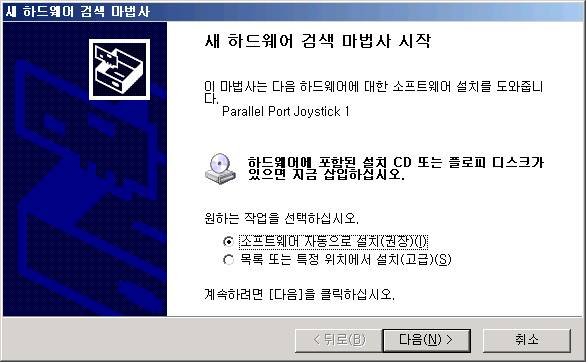
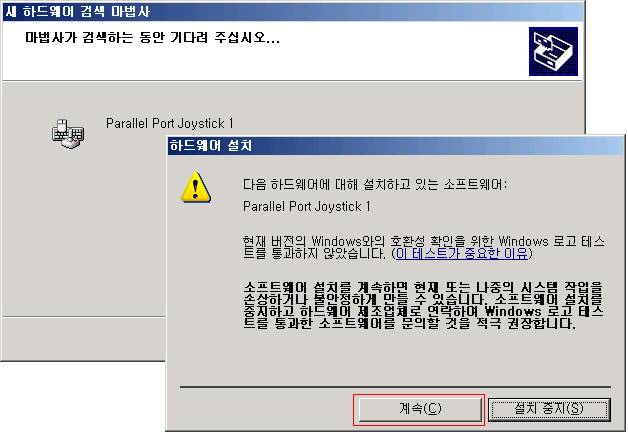
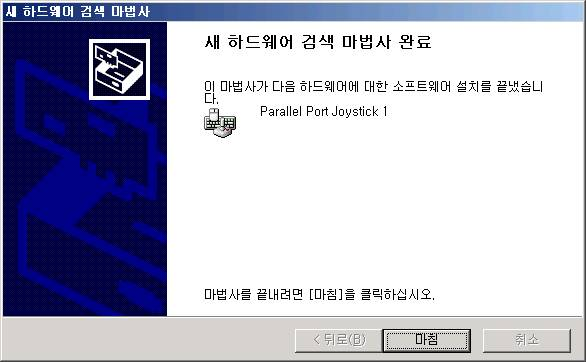
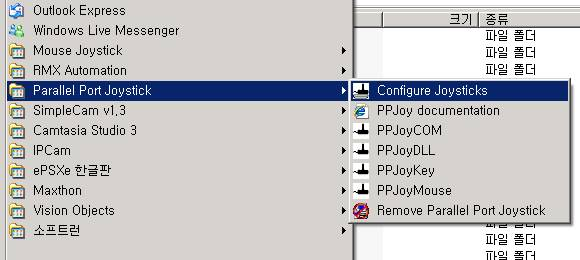
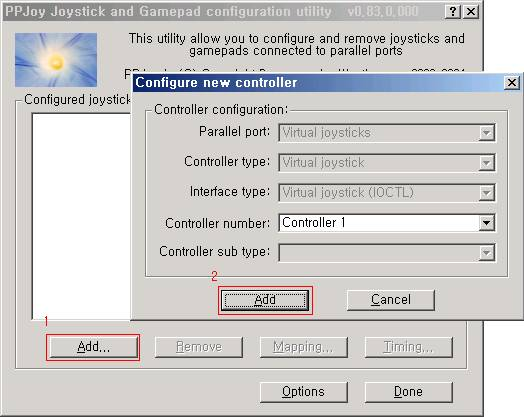
그러면 PPjoy Virtual joystick 1 이 생길껍니다 Done 을 눌러 창을 닫습니다.
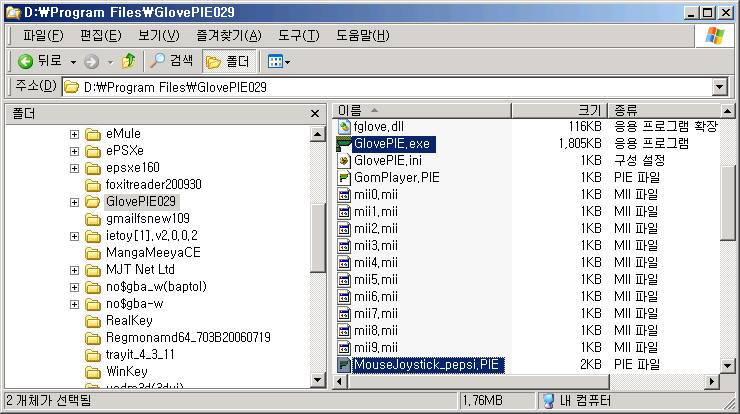
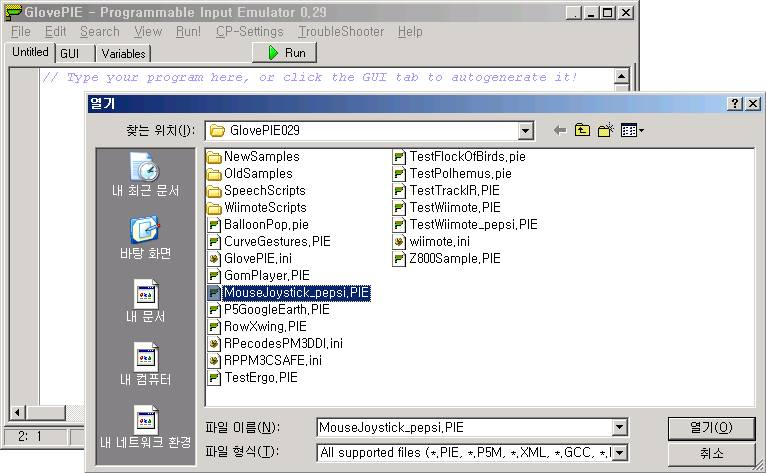
4. 이제 실행(F9:Play)을 하면 마우스가 조이스틱모드로 변합니다.
F6 : 조이스틱 모드 일시정지
다음은 조이스틱 설정입니다.(F8을 조이스틱 모드를 해지합니다.)
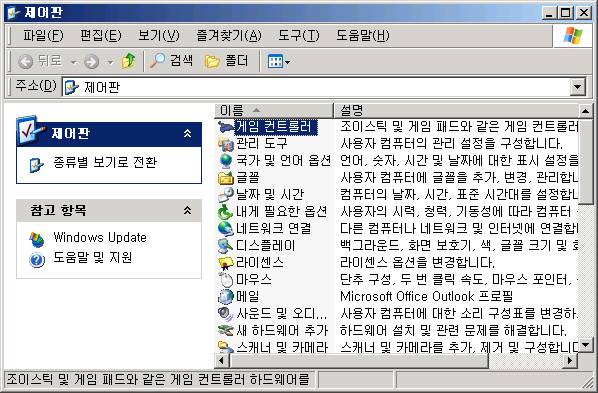
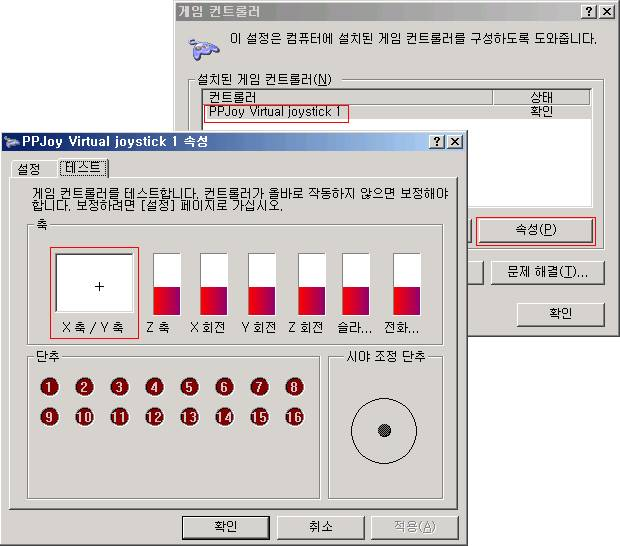
테스트 화면이 보입니다. F6을 눌러 조이스틱 모드에서 움직여 봅니다.
잘 동작하면 닫고 게임을 하면 됩니다.
조이스틱 커서(십자모양)가 이상하게 동작한다면 설정탭에 보정을 누릅니다.
마법사가 나오면 F6을 눌러 조이스틱모드로 바꿉니다.
다음 버튼은 엔터키로만 누릅니다.
십자표시가 나오는화면에서 마우스로 크게 원을 몇번 그립니다.
그리고 나머진 엔터로 넘어갑니다.
그러면 조이스틱 설정이 끝납니다...
'UMPC > 베가' 카테고리의 다른 글
| Princeton 초미니 블루투스 동글 (0) | 2007.12.05 |
|---|---|
| 동시키란 무엇인가 정확히 알고 넘어가자. (0) | 2007.11.29 |
| 브라우저에서 스크롤 하는 여러가지 방법 (0) | 2007.11.20 |
| 베가에 런처로 StrokeIt 활용하기 (0) | 2007.11.20 |
| 베가에 키보드를 - 리얼키 (0) | 2007.11.19 |
 invalid-file
invalid-file

